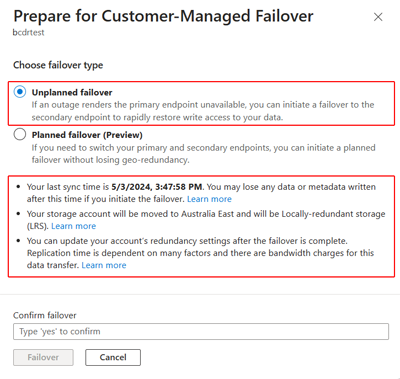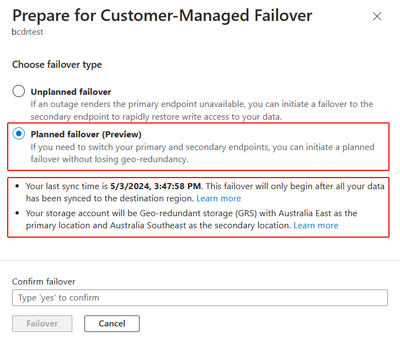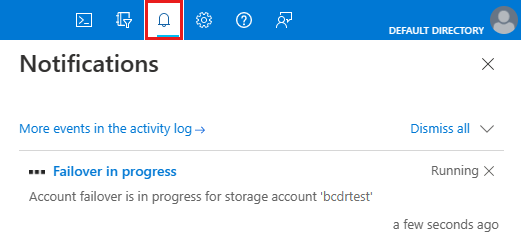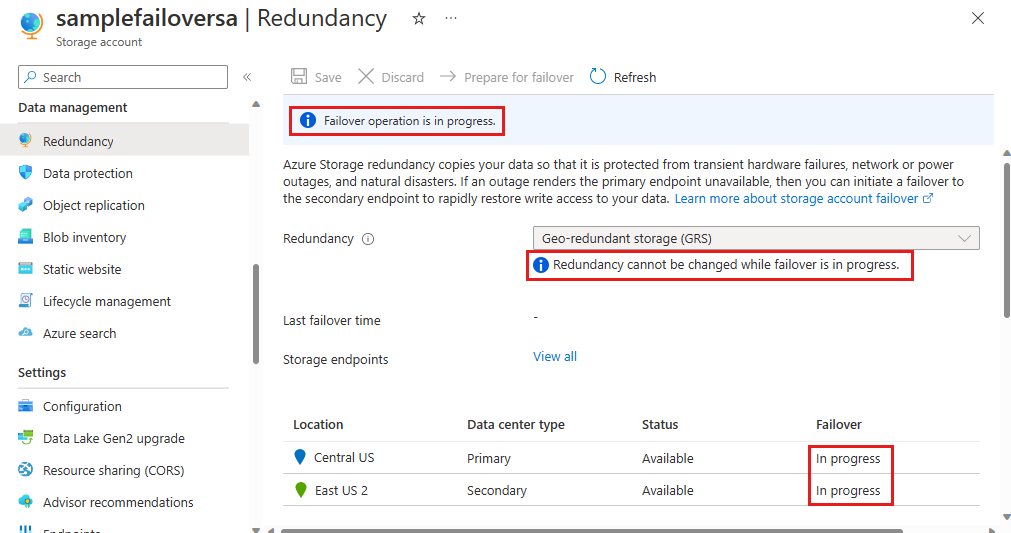Iniciar um failover de conta de armazenamento
A Microsoft se empenha em garantir que os serviços do Azure estejam sempre disponíveis. No entanto, interrupções de serviço não planejadas podem ocorrer às vezes. Para ajudar a minimizar o tempo de inatividade, o Armazenamento do Microsoft Azure dá suporte ao failover gerenciado pelo cliente para manter seus dados disponíveis durante interrupções parciais e completas.
Este artigo mostra como iniciar um failover de conta para sua conta de armazenamento usando o portal do Azure, o PowerShell ou a CLI do Azure. Para saber mais sobre o failover da conta, consulte Failover e planejamento de recuperação de desastre de armazenamento do Azure.
Importante
O failover gerenciado pelo cliente (não planejado) para contas que têm o Azure Data Lake Storage Gen2 habilitado está atualmente em VERSÃO PRÉVIA e tem suporte em todas as regiões públicas do GRS/GZRS.
Para aceitar a versão prévia, consulte Configurar versão prévia do recurso na assinatura do Azure e especifique AllowHNSAccountFailover como o nome do recurso.
Importante
O failover (não planejado) gerenciado pelo cliente para contas que têm o Protocolo de Transferência de Arquivos SSH (SFTP) habilitado está atualmente em VERSÃO PRÉVIA e tem suporte apenas nas seguintes regiões:
- (Pacífico Asiático) Índia Central
- (Pacífico Asiático) Sudeste da Ásia
- (Europa) Norte da Europa
- (Europa) Norte da Suíça
- (Europa) Oeste da Suíça
- (Europa) Oeste da Europa
- (América do Norte) Canadá Central
- (América do Norte) Leste dos EUA 2
- (América do Norte) Centro-Sul dos EUA
Para aceitar a versão prévia, consulte Configurar versão prévia do recurso na assinatura do Azure e especifique AllowHNSAccountFailover como o nome do recurso.
Veja os Termos de Uso Complementares para Versões Prévias do Microsoft Azure para obter termos legais que se aplicam aos recursos do Azure que estão em versão beta, versão prévia ou que, de outra forma, ainda não foram lançados em disponibilidade geral.
No caso de um desastre significativo que afete a região primária, a Microsoft gerenciará o failover para contas com um namespace hierárquico. Para obter mais informações, consulte failover gerenciado pela Microsoft.
Pré-requisitos
Examine estes tópicos importantes detalhados no artigo de diretrizes de recuperação de desastre antes de iniciar um failover gerenciado pelo cliente.
- Potencial perda de dados: a perda de dados deve ser esperada durante um failover de conta de armazenamento não planejada. Para obter detalhes sobre as implicações de um failover de conta não planejado e preparar-se para a perda de dados, confira a seção Prever perda de dados e inconsistências.
- Redundância geográfica: antes de executar um failover, sua conta de armazenamento precisa ser configurada para redundância geográfica. A sincronização inicial da região primária para a secundária precisa ser concluída antes que o processo de failover possa começar. Se sua conta não estiver configurada para redundância geográfica, você poderá alterá-la seguindo as etapas descritas no artigo Alterar o modo como uma conta de armazenamento é replicada. Para obter mais informações sobre as opções de redundância do Armazenamento do Microsoft Azure, confira o artigo Redundância no Armazenamento do Microsoft Azure.
- Entenda os diferentes tipos de failover de conta: há dois tipos de failover gerenciado pelo cliente. Confira o artigo Plano para failover para saber mais sobre possíveis casos de uso para cada tipo e como eles diferem.
- Plano para recursos e serviços sem suporte: examine o artigo Recursos e serviços sem suporte e execute a ação apropriada antes de iniciar um failover.
- Tipos de conta de armazenamento com suporte: verifique se o tipo de conta de armazenamento pode ser usado para iniciar um failover. Confira Tipos de conta de armazenamento suportados.
- Defina suas expectativas de tempo e custo: o tempo que o processo de failover gerenciado pelo cliente leva para ser concluído pode variar, mas normalmente leva menos de uma hora. Um failover não planejado resulta na perda da configuração de redundância geográfica. A reconfiguração do GRS (armazenamento com redundância geográfica) normalmente incorre em tempo e custo extras. Para obter mais informações, consulte a seção tempo e o custo do failover.
Inicie o failover
É possível iniciar um failover planejado ou não planejado gerenciado pelo cliente usando o portal do Azure, o PowerShell ou a CLI do Azure.
Observação
Recomendamos que você use o módulo Az PowerShell do Azure para interagir com o Azure. Para começar, consulte Instalar o Azure PowerShell. Para saber como migrar para o módulo Az PowerShell, confira Migrar o Azure PowerShell do AzureRM para o Az.
Conclua as seguintes etapas para iniciar um failover de conta usando o portal do Azure:
Navegue até sua conta de armazenamento.
Selecione Redundância de dentro do grupo de Gerenciamento de dados. A imagem a seguir mostra a configuração de redundância geográfica e o status de failover de uma conta de armazenamento.
Verifique se a conta de armazenamento está configurada para armazenamento com redundância geográfica (GRS, RA-GRS, GZRS ou RA-GZRS). Se não estiver, selecione a configuração de redundância desejada na lista suspensa Redundância e selecione Salvar para confirmar sua alteração. Depois que a configuração de redundância geográfica é alterada, seus dados são sincronizados da região primária para a secundária. Essa sincronização leva vários minutos e o failover não pode ser iniciado até que todos os dados sejam replicados. A seguinte mensagem é exibida até que a sincronização seja concluída:
Selecione Preparar para failover gerenciado pelo cliente, conforme mostrado na seguinte imagem:
Selecione o tipo de failover para o qual você está se preparando. A página de confirmação varia de acordo com o tipo de failover selecionado. Se você selecionar
Unplanned Failover:Um aviso é exibido para alertar você sobre a possível perda de dados e para obter informações sobre a necessidade de reconfigurar manualmente a redundância geográfica após o failover:
Se você selecionar
Planned failover(versão prévia):O valor de Hora da última sincronização é exibido. O failover não ocorre até que todos os dados sejam sincronizados com a região secundária, impedindo que os dados sejam perdidos.
Como a configuração de redundância em cada região não é alterada durante um failover ou failback planejado, não é necessário reconfigurar manualmente a redundância geográfica após um failover.
Examine a página Preparar para failover. Quando estiver pronto, digite sim e selecione Failover para confirmar e iniciar o processo de failover.
Uma mensagem é exibida para indicar que o failover está em andamento:
Monitorar o failover
É possível monitorar o status do failover usando o portal do Azure, o PowerShell ou a CLI do Azure.
O status do failover aparece no portal do Azure em Notificações, no log de atividades e na página Redundância da conta de armazenamento.
Notificações
Para verificar o status do failover, selecione o ícone de notificação em forma de sino na extrema direita do cabeçalho da página global no portal do Azure:
Log de atividades
Para exibir o status detalhado de um failover, selecione o link Mais eventos no log de atividades na notificação ou acesse a página Log de atividades da conta de armazenamento:
Página de redundância
As mensagens na página de redundância da conta de armazenamento são exibidas para fornecer atualizações de status de failover:
Se o failover estiver próximo da conclusão, a página de redundância poderá mostrar a região secundária original como a nova primária e exibir uma mensagem indicando que o failover está em andamento:
Quando o failover for concluído, a página de redundância mostrará o horário do último failover e o local da nova região primária. No caso de uma recuperação panejada, a nova região secundária também é exibida. A seguinte imagem mostra o status da nova conta de armazenamento após um failover não planejado:
Implicações importantes do failover não planejado
Quando você inicia um failover não planejado da sua conta de armazenamento, os registros DNS para o ponto de extremidade secundário são atualizados para que o ponto de extremidade secundário se torne o ponto de extremidade primário. Verifique se você compreende o impacto potencial para sua conta de armazenamento antes de iniciar um failover.
Para estimar a extensão da provável perda de dados antes de iniciar um failover, verifique a propriedade Hora da Última Sincronização. Para obter mais informações sobre como verificar a propriedade Horário da Última Sincronização, confira Verificar a propriedade Horário da Última Sincronização de uma conta de armazenamento.
O tempo necessário para o failover após o início pode variar, embora normalmente leve menos de uma hora.
Após o failover, o tipo de conta de armazenamento é automaticamente convertido em LRS (Armazenamento com Redundância Local) na nova região primária. Você pode reabilitar o GRS (armazenamento com redundância geográfica) ou o RA-GRS (armazenamento com redundância geográfica com acesso de leitura) para a conta. Observe que a conversão de LRS em GRS ou RA-GRS acarreta um custo adicional. O custo se deve aos preços de saída de rede para replicar novamente os dados para a região secundária nova. Para obter informações adicionais, veja Detalhes de preço de largura de banda.
Depois de habilitar novamente o GRS para sua conta de armazenamento, a Microsoft começa a replicar os dados em sua conta para a nova região secundária. O tempo de replicação depende de muitos fatores, que incluem:
- O número e tamanho dos objetos na conta de armazenamento. Muitos objetos pequenos podem levar mais tempo do que poucos objetos maiores.
- Os recursos disponíveis para replicação em segundo plano, como a capacidade de CPU, memória, disco e WAN. O tráfego em tempo real tem prioridade sobre a replicação geográfica.
- Se estiver usando o Armazenamento de blob, o número de instantâneos por blob.
- Se estiver usando o armazenamento de Tabelas, a estratégia de particionamento de dados. O processo de replicação não pode escalar além do número de chaves de partição que você usa.
Quando ocorre um failover não planejado, todos os dados na região primária são perdidos à medida que a região secundária se torna a nova primária. Todas as operações de gravação feitas na conta de armazenamento da região primária precisam ser repetidas depois que a redundância geográfica é reabilitada. Para obter mais informações, consulte planejamento e o failover da recuperação de desastre do Armazenamento do Microsoft Azure.
O provedor de recursos do Armazenamento do Microsoft Azure não faz failover durante o processo de failover. Como resultado, a propriedade Local da API REST do Armazenamento do Microsoft Azure continua a retornar o local original após a conclusão do failover.
O failover da conta de armazenamento é uma solução temporária para uma interrupção de serviço e não deve ser usado como parte de uma estratégia de migração de dados. Para obter informações sobre como migrar suas contas de armazenamento, consulte a visão geral da migração do Armazenamento do Microsoft Azure.
Confira também
- Recuperação de desastres e failover da conta de armazenamento
- Verificar a propriedade Horário da Última Sincronização de uma conta de armazenamento
- Uso da redundância geográfica para criar aplicativos altamente disponíveis
- Tutorial: Criar um aplicativo altamente disponível com o armazenamento de Blobs